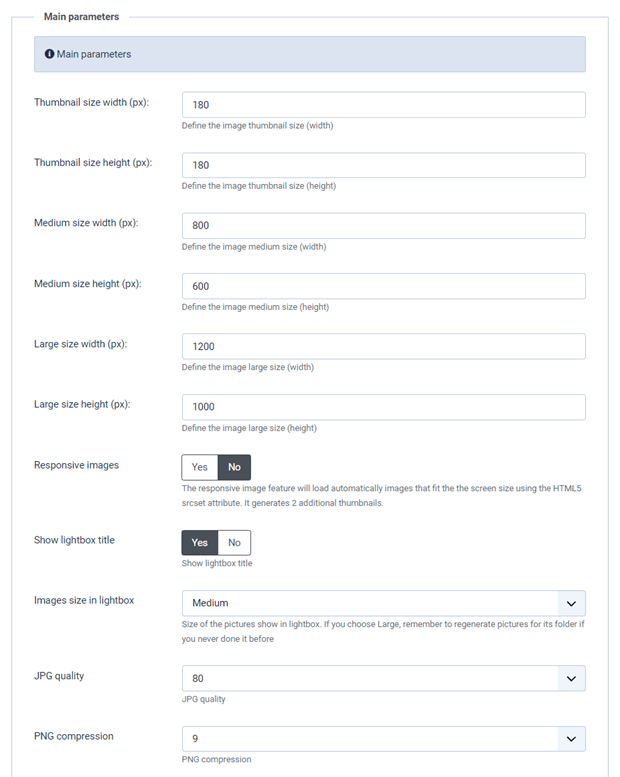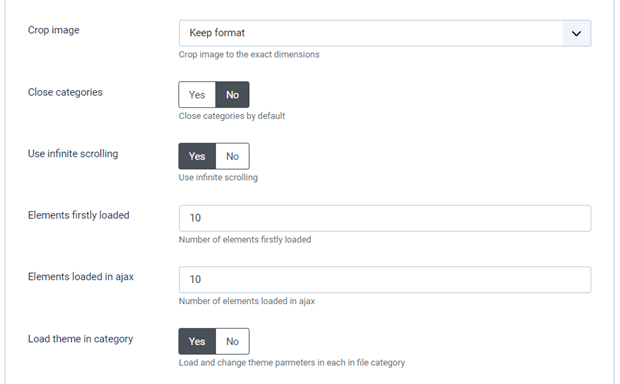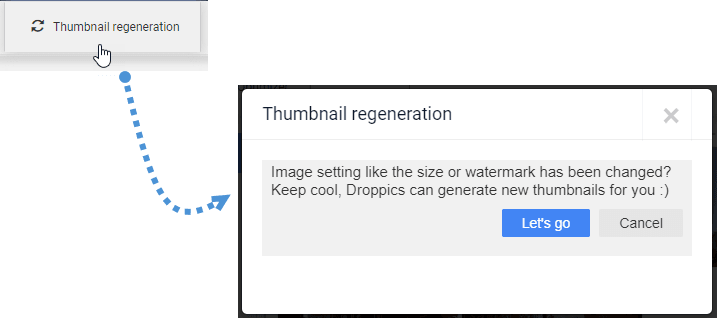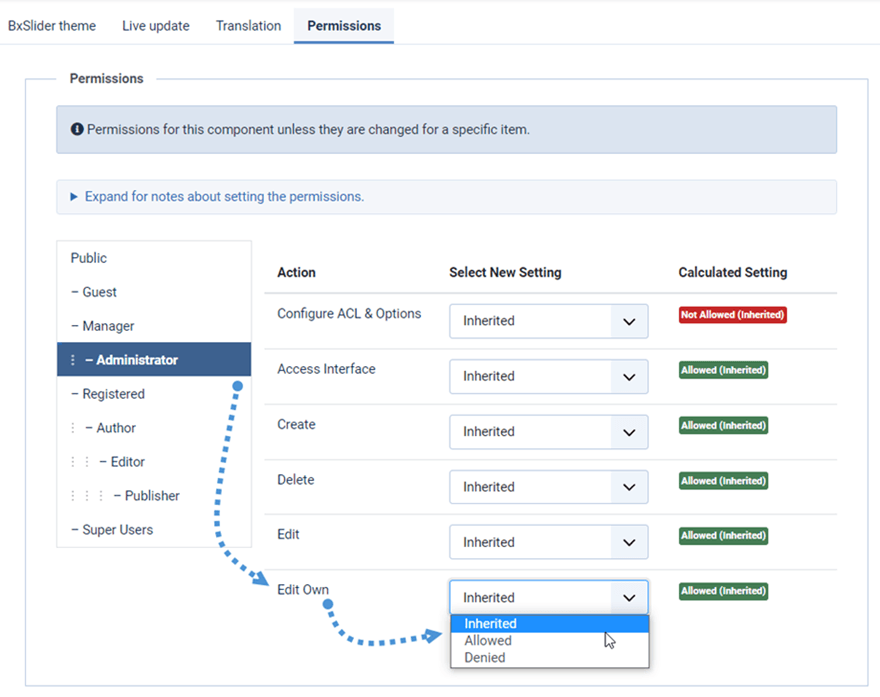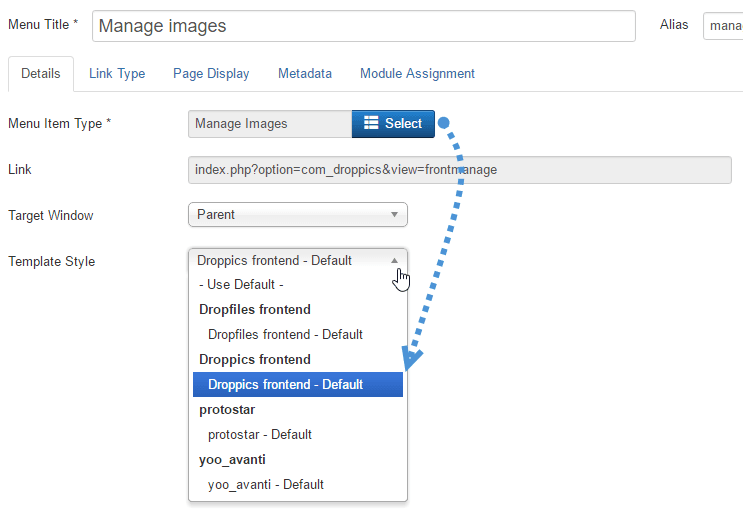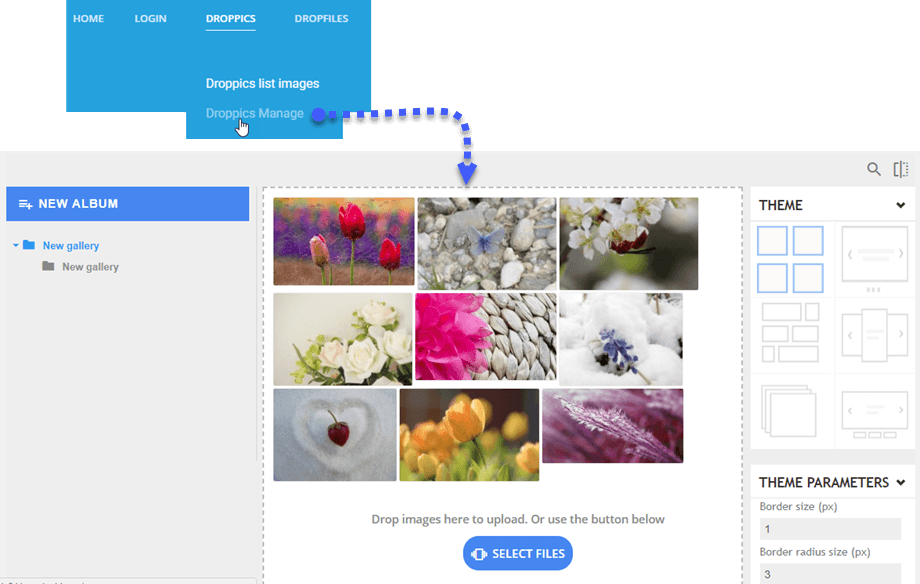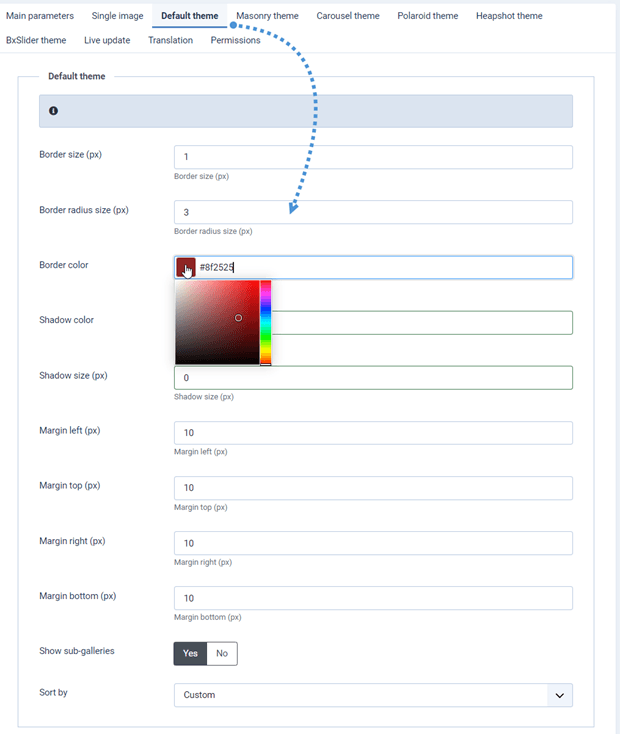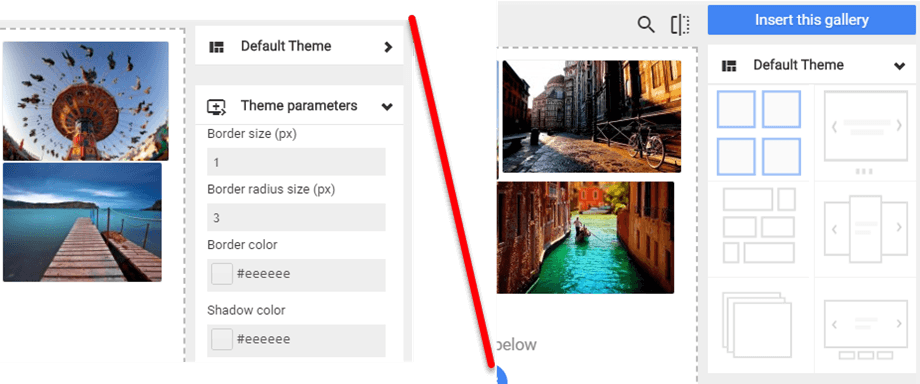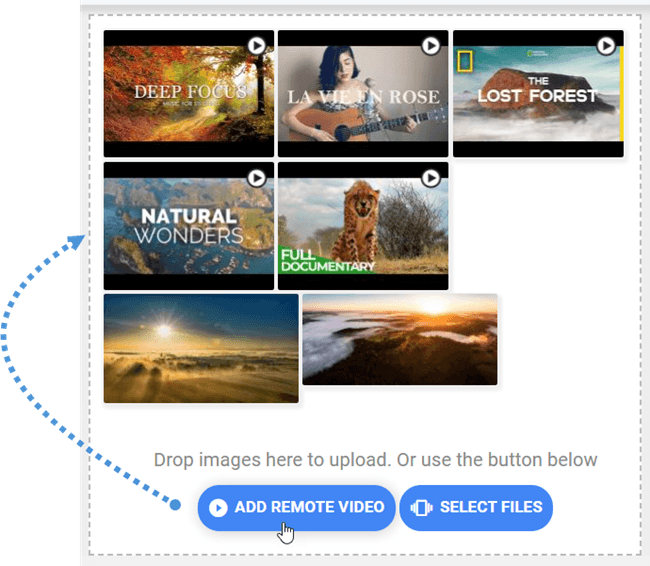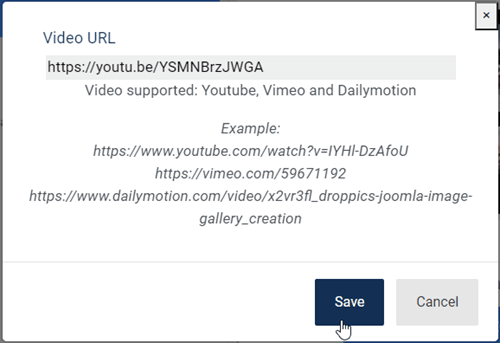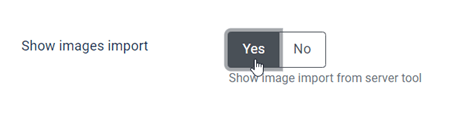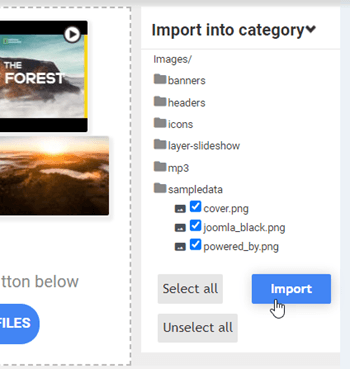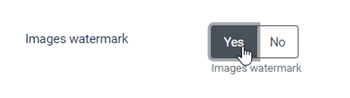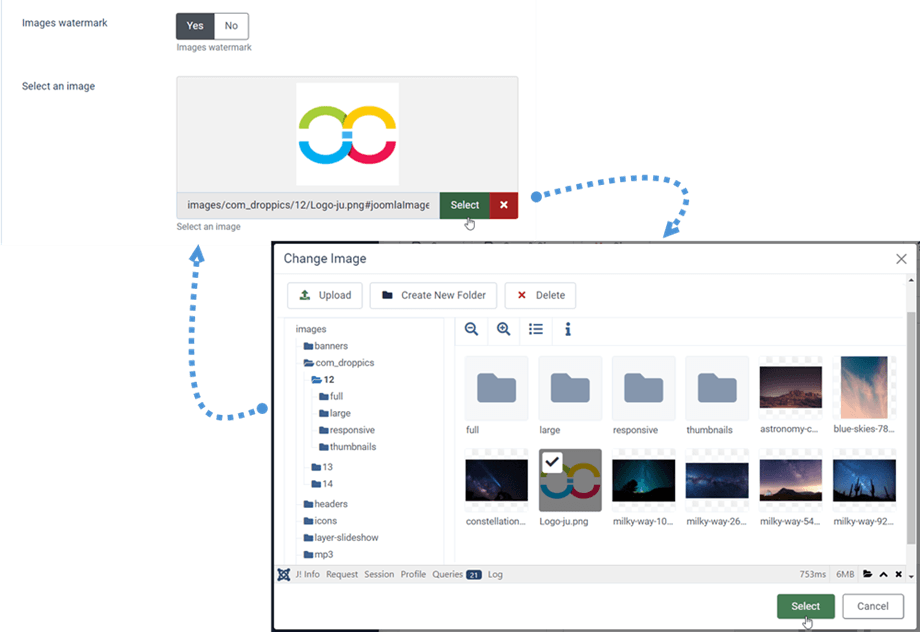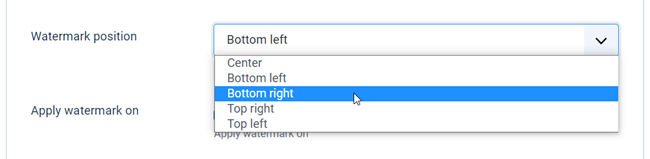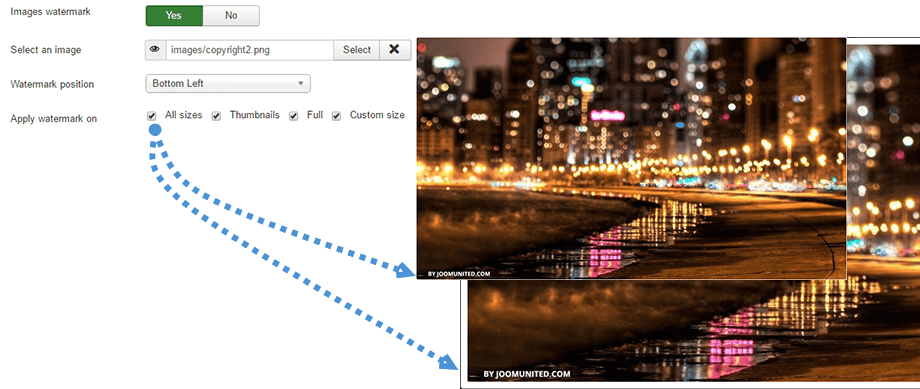Droppics: Paraméterek
1. Kiterjesztés paraméterei
Droppics eléréséhez használd a Komponens > Droppics > Beállítások menüt.
- Bélyegképméret: az összes olyan indexkép mérete, amely vagy képimportáláskor jön létre, vagy amely galériákban és önálló képként jelenik meg
- Közepes méret: a megnagyított kép mérete, amelyet például az átvilágítódobozban használnak
- Eredeti feltöltési méret: a szerveren tárolt eredeti kép mérete, amelyet új méretek létrehozására használnak
- Adaptív képek : engedélyezze 2 új képméret létrehozását 768 és 300 képpontos szélességgel, amelyek betöltődnek a mobileszközök képernyőire
- Átvilágítódoboz címének megjelenítése: a kép címének megjelenítése, amikor egy képet megnyitnak egy átvilágítódobozban
- Képek mérete átvilágítódobozban: a képek mérete az átvilágítódobozban; a Nagy lehetőséget választja , ne felejtse el újra generálni a képeket a mappához, ha még soha nem tette meg
- JPG minőség: állítsa be a .jpg képek minőségét
- PNG-tömörítés: használja, ha tömöríteni szeretné a képeket feltöltéskor
- Képkivágás: feltöltéskor levághatja a képeket az elején megadott méret alapján – ellenkező esetben a képarányt a rendszer tiszteletben tartja
- Kategóriák bezárása: az admin kategóriák/alkategóriák nézetének megnyitása vagy bezárása betöltése
- Határozzon meg végtelen görgetési beállításokat: a képet fokozatosan töltse be, ne az összes képet az oldal betöltésekor
- Elsőként betöltött elemek: Az elsőként betöltött elemek száma
- Ajaxba betöltött elemek: Ajaxba betöltött elemek száma
- Téma betöltése kategóriában: Töltse be és módosítsa a téma paramétereit az egyes fájlkategóriákban
2. Engedély és kezelőfelület képkezelése
Droppics a Joomla alapértelmezett ACL-jét használja a képkezeléshez való hozzáférés beállításához. Alapértelmezés szerint a szuperadminisztrátor felhasználó mindig hozzáfér az összes galériához.
Ha korlátozni szeretné egy felhasználó hozzáférését, helyezze legalább az adminisztrátori csoportba, vagy hozzon létre egy új Joomla felhasználói csoportot. Például, ha azt szeretné, hogy egy adminisztrátor felhasználó csak a saját képeihez férhessen hozzá és szerkeszthesse azokat , állítsa a „szerkesztés” jogot „tiltva”, a „saját szerkesztés” jogot pedig „Engedélyezve” értékre . A következőket is korlátozhatja:
- Droppics konfigurációs hozzáférés
- Interfész hozzáférés
- Kép/galéria készítés
- Kép / galéria törlése
- Szerkesztés / saját fájlszerkesztés
Droppics lehetőséget biztosít a képek kezelésére a frontendről a szerkesztő gombbal (mint az admin oldalon) vagy egy dedikált felületen keresztül. Droppics egy sablon kerül hozzáadásra ehhez. Droppics
betöltéséhez a frontendben. Természetesen az összes beállított jogosultság tiszteletben lesz tartva.
Adj hozzá egy Joomla menüt és állítsd be a Droppics frontend sablonstílust .
Ezután, ha engedélyezve van, kezelheti a képeket a webhely frontendjéről.
3. Témák és képbeállítások
Droppics segítségével engedélyezheted, hogy a téma és a kép paraméter minden képen és képkategóriában külön-külön, vagy csak globális beállításként legyen definiálva.
A globális konfiguráció összes témabeállítása csak akkor kerül alkalmazásra, ha nem engedélyezi a módosítások végrehajtását a képkategóriában.
Itt látható a képkategóriákban engedélyezett és nem engedélyezett témabeállítások illusztrációja. A második képen csak a témát lehet váltani, de a témabeállításokat nem.
4. Távoli videók
Droppics képes távoli videókat is hozzáadni a képekhez a Youtube-ról, a Vimeóról és a Dailymotionról. Az opció aktiválásához használd a Komponens > Droppics > Beállítások > Távoli videók hozzáadása menüpontot.
Megadhatod a videó alapértelmezett szélességét is, amikor egyetlen videóként adod hozzá, vagy egy lightboxba töltöd be.
Ha aktiválja ezt a beállítást, a rendszer hozzáad egy gombot a feltöltés gomb fölé.
Az egyetlen dolog, amit hozzá kell adni, az a videó URL-je.
5. Droppics képimportáló
Droppics rendelkezik egy médiaimportálóval, amely képes képeket böngészni és importálni a szerveredről. Az opció aktiválásához menj a Komponens > Droppics > Beállítások > Fő paraméterek fül > Képek importálási paraméterének megjelenítése menüpontra .
Ezután a Droppics fő felületén válasszon ki néhány médiát, és importálja azt a kívánt kategóriába.
6. Kép vízjel
Droppics automatikusan képes vízjelet (szerzői jogi jelzést) elhelyezni a képeken. Először is engedélyezned kell a Képek vízjel funkciót a komponens konfigurációjában.
Ezután válassza ki a vízjel képét, amelyet alkalmazni szeretne a képekre – bármilyen kép lehet, de ügyeljen a méretre.
5 helyen helyezheti el a vízjelet:
- Központ
- Bal alsó
- Jobb alsó
- Jobb felső
- Bal felső
A lehetséges méretek a vízjel alkalmazásakor a következők:
- Minden méret
- Miniatűr
- Nagy
- Közepes
- Egyedi méret
Alkalmazhat módosításokat és effektusokat:
- Vág
- Átméretezés
- Tükör
- Forog
- Alkalmazzon néhány stílushatást